分区助手免安装体验版是一款免费且专业的磁盘分区工具,为用户提供简单、易用的分区管理操作。同时软件兼容性高,完美兼容现有的全部Windows操作系统。喜欢的朋友们不妨前来系统之家下载体验哦!
【调整分区大小】
支持无损数据扩大分区、缩小分区,划分分区的容量给另一分区,合并、拆分分区等。【磁盘分区工具】
支持快速分区,创建、删除、格式化分区,分区恢复,4KB对齐,数据擦除等。
【克隆与系统迁移】
支持硬盘克隆,分区克隆和轻松迁移您的系统到固态硬盘等。
【安装Win 8到U盘】
可以实现将Windows 8/8.1/10安装到移动硬盘或U盘
1、首先在本站下载分区助手专业版软件包,解压后运行exe安装文件,进入分区助手安装向导界面,点击下一步。
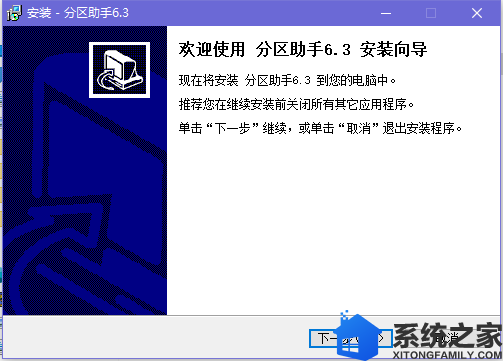
2、进入许可协议界面,在阅读了使用协议后,选择我同意此协议,然后在点击下一步。

3、进入信息界面,里面有分区助手的基本介绍、特色等信息,有兴趣的用户可以选择阅读后再点击下一步。
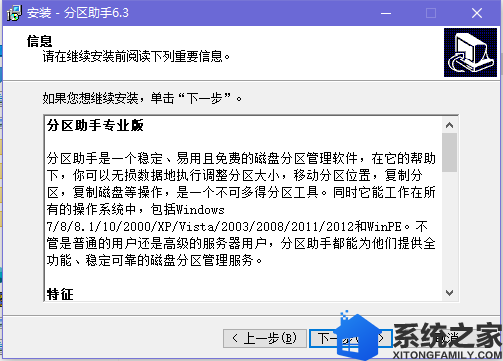
4、进入分区助手专业版安装位置选择界面,用户可以默认安装,直接点击下一步或者点击浏览选择其他的安装位置,这里建议安装在D盘,点击下一步继续。
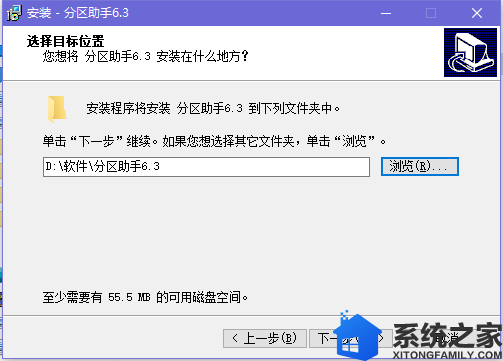
5、进入选择开始菜单文件夹界面,用可以选择默认的菜单文件夹或者点击浏览选择其他文件夹,然后点击下一步(小编建议用户使用默认的菜单文件夹就可以)。
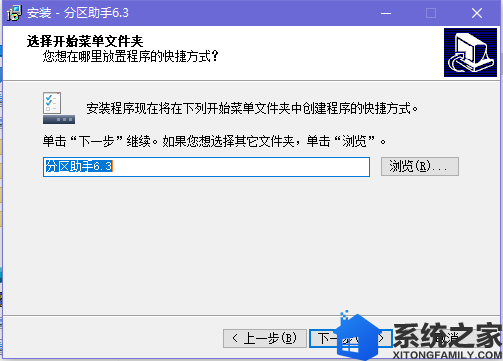
6、进入选择附加任务界面,用户可以选择创建快捷方式和创建快速运行栏快捷方式这两种附加的快捷方式,选择完成后点击下一步。
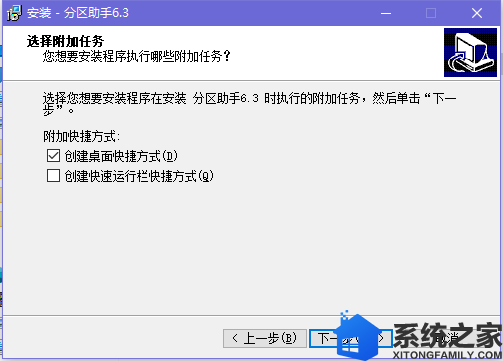
7、进入准备安装界面,用户需要查看目标的安装位置、开始菜单文件夹以及附加任务是否正确,确定后点击安装。
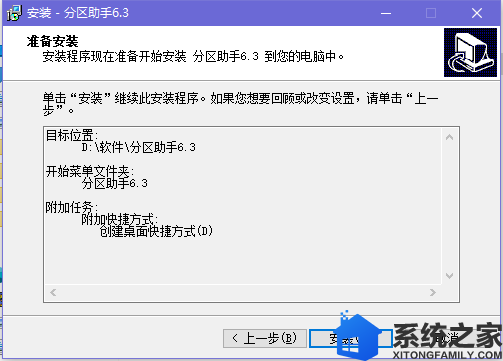
8、分区助手正在安装当中,过程很快,请耐心等候。
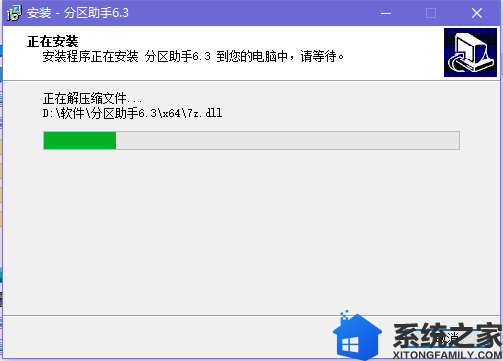
9、分区助手安装完成,在下方本站还为用户提供分区助手分区使用教程,赶紧来看看吧。
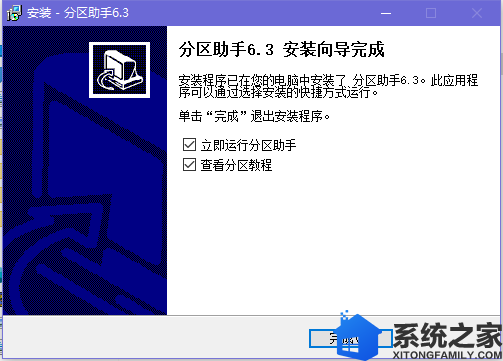
1、下载并打开分区助手,在左边选择向导界面的‘拓展分区向导’。
2、点击启动‘拓展分区向导’,选择‘拓展系统分区’并点击两次‘下一步’。
3、然后您将进入选择您需要缩小分区的页面,选择一个磁盘,用来将该盘的空间转给C盘。
4、下一步您将进入设置新的C盘大小的界面,用户可以自定义新C盘大小。
5、选择‘下一步’确认分区页面,并点击‘执行’即完成分区操作。
同类推荐

2021-10-29
立即下载
2021-10-28
立即下载
2021-10-27
立即下载
2021-10-26
立即下载
2021-10-25
立即下载
2021-10-24
立即下载